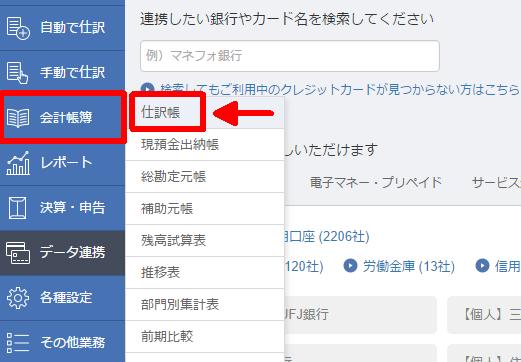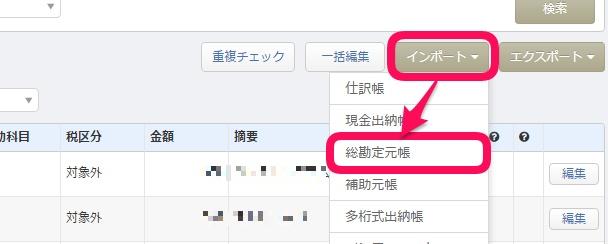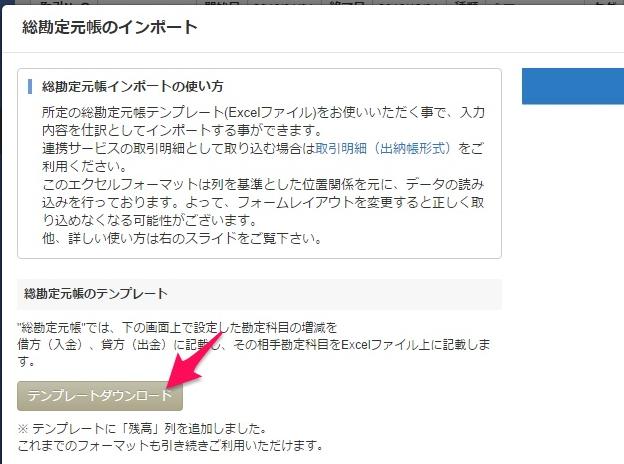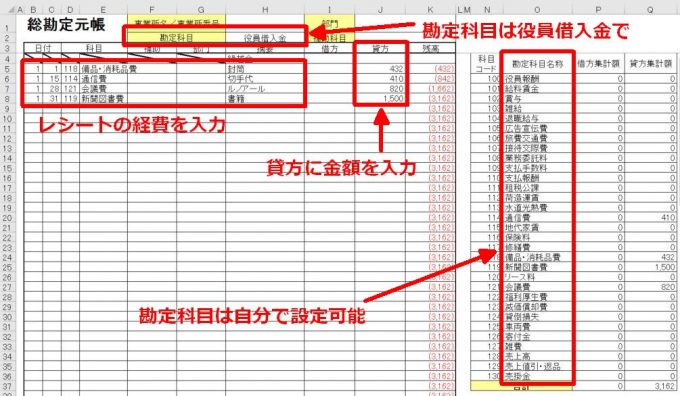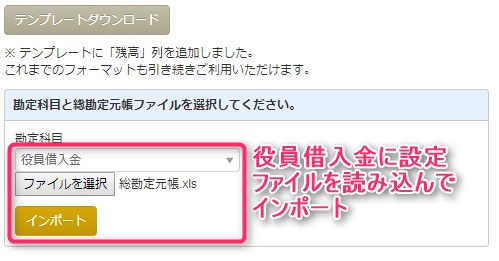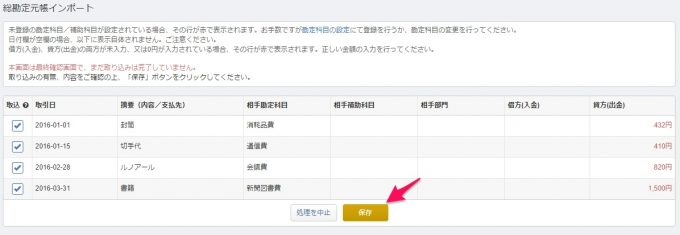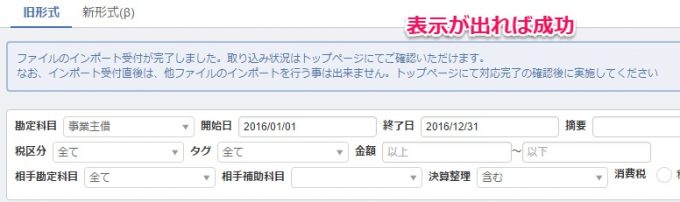1.フォーマットのダウンロード
税理士からすでにExcelシートが渡されている場合は、次の2に進んでください。
経費を入力するExcelシートを、MF会計からダウンロードします。「会計帳簿」から「仕訳帳」を選択します。
仕訳帳の入力画面の右上に、「インポート▼」というボタンがあります。そこを押して、「総勘定元帳」を選択します。
総勘定元帳のインポートという画面が表示されますので、「テンプレートダウンロード」というボタンを押して、Excelファイルをダウンロードします。
「総勘定元帳.xls」というファイルがダウンロードされましたので、これを開きます。
2.フォーマットへの入力
入力のポイントを整理します。
- 基本の勘定科目の設定は「役員借入金」にします。
- 「貸方」の欄に数字を入力していきます。
- 勘定科目は設定を追加・変更できますが、もし新しい科目を作る場合は、税理士にあらかじめご相談ください。
3.MFクラウド会計にインポートする
Excelの入力が終わったら、先ほどMF会計の画面で、テンプレートをダウンロードした箇所のすぐ下に、アップロードができる欄があります。
勘定科目を「役員借入金」に設定して、「ファイルを選択」からExcelデータを読み込んで、「インポート」のボタンを押します。
総勘定元帳にインポートする確認画面です。表示された内容でOKなら、「保存」ボタンを押してインポート完了です。
インポートする前に、数字が「貸方」に並んでいることを確認してください。
インポートが完了したら、その旨が表示されます。インポートができているか、総勘定元帳や仕訳帳などの帳簿の画面で確認しましょう。